2020年末、Google社は今までベータ提供していたGoogle Cloud Print のサービスを終了しました。
今までこのサービスを使って印刷していたユーザーにとっては、何らかの代替手段を探す必要に迫られています。特にChromebookを使用していたユーザーはいきなり印刷手段をはく奪されることになり大きな問題となります。Google社はCUPSを使って印刷する方法を提案していますが、基本的にはこれはPostScript プリンタもしくはPCLプリンタの話であり、独自プリンタ言語を使っているプリンタが非常に多い、日本のマーケットでは、すべてのプリンタに対してあてはまる解決策ではありません。また、メーカーが提供しているPPDもこれはPostScript プリンタでしか、適用できないため、PSオプションをメーカーから購入する必要が出てきます。
まず、自社で必要なのは、「クラウド経由の印刷」なのか「とにかく印刷できるようにしたい」と言うのか原点に戻って考える必要があります。Chromebookを使用中のユーザーでは今使っているプリンタで「とにかく印刷できるようにしたい」と言うのが理由になるかと思います。クラウド経由での印刷については、そういうサービスを提供している企業と契約することになります。chromebookからの印刷についてはPaperCutのサイトをご覧ください。
ケース別対応策
ケース1:自社事務所、サテライトオフィスでGoogle Cloud Print を利用していた場合
Windows10,8.1の場合、最も簡単な方法としては、それぞれの事務所にあるプリンタのドライバをインストールし、LAN経由で印刷する方法です。Chromebookの場合は、Chrome OSからプリンタを登録する必要がありますが、リストに出ていないプリンタや、リストに出ていてもPostScript オプションが付いていないため、印刷出来ない場合があります。その場合はGoogle社はパートナーのサービスを使うようにアナウンスしています。無料でとにかくプリントできるようにしたい場合は、PaperCut Mobility Print の英語版を使うことができますが、最低限プリントサーバの構築が必要になります。どうせプリントサーバを構築するなら有償版のPaperCut Plus (日本語版)を導入し、トータルのプリント管理を実施することをお勧めします。
パートナーサービスとして記載されているPrintix, PrinterLogicは100%クラウドの製品ですので社内にプリントサーバを設置する必要はありません。
ケース2:クラウド経由でのプリントを活用している場合
出先の環境から、事務所や、サテライトオフィスのプリンタにあらかじめ出力指示しておいて、到着後、プリンタから出力させたり、文書のやり取りの1つの方法として、クラウドプリントをFAXのように文書送信用に使っている場合。これらの場合、クラウド環境経由での印刷の代替手段が必要になります。このような用途の場合、クラウド上のプリントサーバ機能が必要になるため、多くの場合、月額のサブスクリプションのプリントサービスとなります。Printixの場合は、ユーザーごとの課金となり、月額300円/Userから(最小5Userから)となります。PrinterLogicの場合はユーザー数は関係なく、プリンタごとに月額の使用料が発生します。どちらのサービスもchromebookからの印刷をサポートしていますので、chromebookから既存のプリンタに印刷したい場合は一考です。
これらのサービスは単にプリントできるだけではなく、統合的にプリント環境の管理を行うことが出来ます。例えば各ユーザーのPCに入っているドライバを自動的に管理者が変更したり、最新のものを適用したり、デフォルト設定を指定したりすることが出来ます。BYOD環境を構築したい場合や在宅勤務の環境を構築するには便利なサービスとなっております。
ケース3:会社からの貸出PCや個人のPCをBYODで使っており、社内LANへの接続を行わず、Google Cloud Print で印刷していた場合
まず、持込みPCを社内LANに接続する必要があります。社内ドメインに参加しなければプリンタからの印刷が出来ないため、ドメインユーザー(管理者権限)でログインを行い、設置されているプリンタのドライバをインストールし、IPアドレスを設定する必要があります。社内でWiFi環境を構築していない場合、chromebookの場合は社内LANに接続するために有線LANケーブルに接続しなければならないケースもあります。その場合USBポートからRJ-45 LANコネクタ用アダプタを接続し、LANケーブルに接続する必要があります。これらの設定を1台づつ行うのはIT管理者にとっても手間がかかる作業です。新しいプリンタを購入した場合やIPアドレスを変更した場合など、そのたびに変更を設定する必要も出てきます。
こういう場合、インターネットに接続さえしていればプリントできるPrintixやPrinterLogic, などを使えば面倒な設定なしで印刷できるうえ、管理者がドライバ設定など、一元管理を行うことが出来ます。非常に管理、運営が楽になります。
そもそも、クラウド経由のプリントで何をしたいのか?
理想的にはどんな時、どこでもプリントアウトを入手できる。と言うのが理想的ですが、なかなかそうは行きません。プリンタが近所にあるとは限らないですし、たとえ有っとしてもそれが他人の家や事務所のプリンタである場合は印刷できたとしても、取りに行けません。
現実的には、インターネットにつながった外部の環境から、自社の管轄内、大学のキャンパス内のプリンタに印刷するのが目的になります。この時、気を付けなければならないのは、印刷指示して即プリントとなると、自分がプリンタの近くに居なければなりません。もしくは同僚にプリンタのところへ行ってもらう必要があります。FAX代わりにプリンタを使うという用途ならこれで良いですが、物理的に自分がプリンタのところへ行かなければならないのが普通だと思います。この時求められる要件が以下になります。
- ICカード、スマホ、ID,PWを使った認証後印刷の仕組み
- インターネット経由でもプリントデータを安全に送ることが出来る仕組み
- 印刷実行したことが記録に残る仕組み(ネット上で紛失、盗難されていないことの担保)
クラウド印刷サービスの仕組みとしては、Printix, PrinterLogic などCOSYもいくつか用意しています。お問合せ下さい。